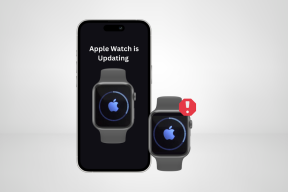Исправить ошибку CoD Black Ops 2, связанную с необработанным исключением
Разное / / June 27, 2022

Некоторые игры всегда любимы пользователями, одна из которых — Call of Duty: Black Ops II. Это платная игра, доступная в приложении Steam. Однако есть проблема, которая прерывает потоковую передачу, а именно необработанное исключение CoD Black Ops 2. Проблема может возникнуть немедленно и нарушить ваш игровой процесс, поэтому в этой статье мы узнаем о методах ее устранения. Прочтите статью до конца, чтобы узнать о способах устранения необработанного исключения Black Ops 2, возникшего в Windows 10.

Содержание
- Как исправить ошибку обнаружения необработанного исключения CoD Black Ops 2 в Windows 10
- Способ 1: изменить настройки совместимости
- Способ 2: Запустите правильные библиотеки Visual C и версии DirectX
- Способ 3: повторная загрузка исполняемых файлов
- Способ 4: сброс настроек по умолчанию
Как исправить ошибку обнаружения необработанного исключения CoD Black Ops 2 в Windows 10
Причины, из-за которых может возникнуть проблема необработанного исключения на Блэк Опс 2 игры в приложении Steam перечислены в этом разделе.
- Неправильная установка файлов библиотеки- Файлы библиотеки, связанные с игрой Black Ops II, такие как Visual C и DirectX, возможно, не были установлены на ПК.
- Несовместимое обновление Windows- Большинство проблем с использованием старой игры связано с новыми обновлениями Windows 10. Эта проблема может быть вызвана проблемами несовместимости между ОС и игрой Black Ops II.
Способ 1: изменить настройки совместимости
Первый вариант, который можно использовать для устранения проблемы с обнаружением необработанного исключения Black Ops 2, — запустить игру в совместимой версии Windows. Следуйте инструкциям ниже, чтобы запустить игру в режиме совместимости на вашем ПК.
1. Щелкните правой кнопкой мыши Готовить на пару и нажмите на Местонахождение открытого файла вариант.
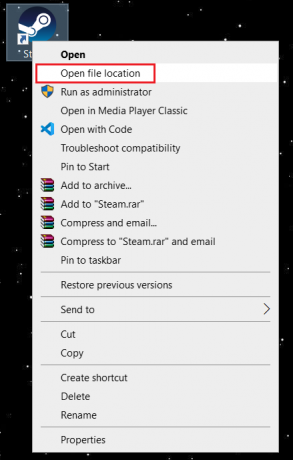
2. Щелкните правой кнопкой мыши файл приложения в проводнике Windows и щелкните значок Характеристики вариант в отображаемом списке.

3. Перейдите к Совместимость вкладку в окне «Свойства», установите флажок, отмеченный Запустите эту программу в режиме совместимости для и выберите Windows 8 из раскрывающегося меню, как показано ниже.
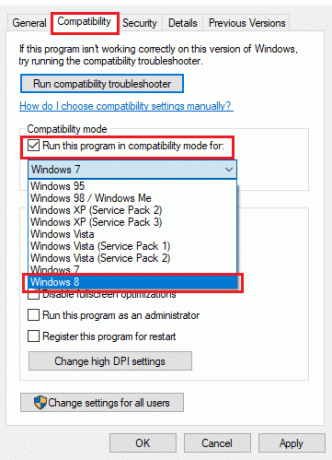
4. Нажми на Подать заявление а потом ХОРОШО кнопки для запуска игры Call of Duty: Black Ops II в режиме совместимости.
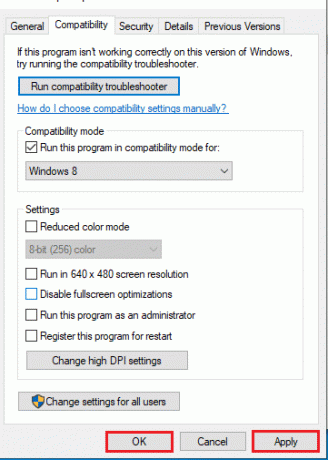
Читайте также:Исправление привилегий отсутствующих файлов Steam в Windows 10
Способ 2: Запустите правильные библиотеки Visual C и версии DirectX
Неправильная установка библиотек Visual C и версий DirectX может вызвать проблему с обнаружением необработанного исключения Black Ops 2 в приложении Steam. Вы должны вручную запустить файлы библиотеки, сохраненные локально на вашем ПК, чтобы решить эту проблему.
1. Ищи Готовить на пару в окнах панель поиска и нажмите на Открытым как показано.

2. Перейдите к БИБЛИОТЕКА на главной странице приложения Steam щелкните правой кнопкой мыши Служебный долг: Black Ops 2 файл игры и нажмите кнопку Характеристики… пункт в отображаемом меню.

3. Нажми на ЛОКАЛЬНЫЕ ФАЙЛЫ на левой панели следующего окна и нажмите кнопку Просматривать… кнопка.
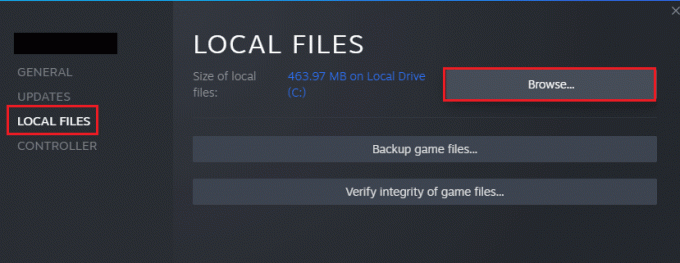
4. Дважды щелкните на повторное размещение папку в месте, открытом в проводнике Windows, чтобы открыть папку redist.
Примечание: Путь местоположения будет Этот ПК > Локальный диск (C:) > Program Files (x86) > Steam > steamapps > common > Call of Duty Black Ops II.

5А. Дважды щелкните на vcredist_x86.exe файл для запуска соответствующих библиотек Visual C игры и следуйте инструкциям на экране.

5Б. Дважды щелкните на dxsetup.exe файл, чтобы запустить правильные версии игры DirectX, и следуйте инструкциям на экране.

Читайте также:Исправить ошибку блокировки файла содержимого Steam
Способ 3: повторная загрузка исполняемых файлов
Неправильная установка файлов игры может вызвать проблему с обнаружением необработанного исключения Black Ops 2 в приложении Steam. Чтобы решить эту проблему, вы можете попробовать удалить все исполняемые файлы, сохраненные локально на вашем ПК, а затем повторно загрузить их с помощью приложения Steam.
1. Ищи Готовить на пару в окнах панель поиска и нажмите на Открытым как показано.

2. Перейдите к БИБЛИОТЕКА вкладку, щелкните правой кнопкой мыши на Служебный долг: Black Ops 2 игру и нажмите на Характеристики… пункт в отображаемом меню.
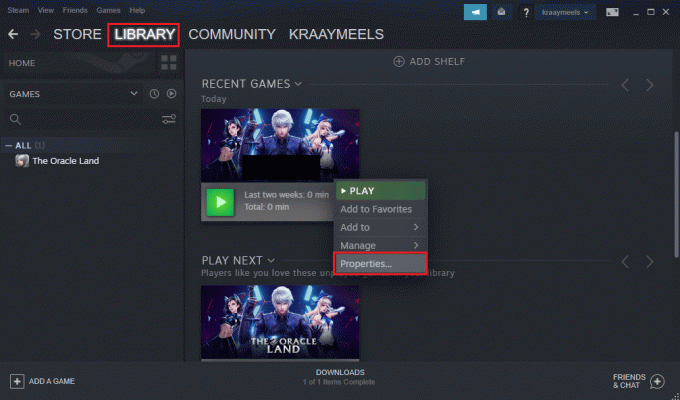
3. Нажми на ЛОКАЛЬНЫЕ ФАЙЛЫ на левой панели следующего окна и нажмите кнопку Просматривать… кнопка.
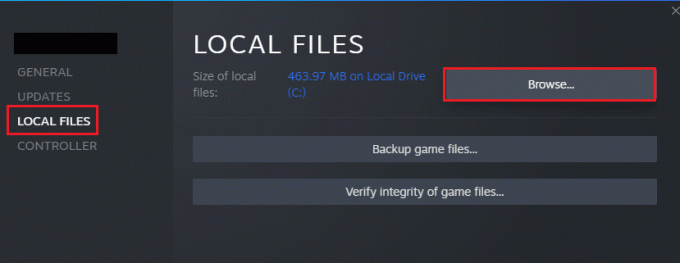
4А. Щелкните правой кнопкой мыши на t6mp.exe файл и нажмите кнопку Удалить выберите опцию в отображаемом списке, чтобы удалить файл.

4Б. Щелкните правой кнопкой мыши на iw6mp64_ship.exe файл и нажмите кнопку Удалить вариант в списке.
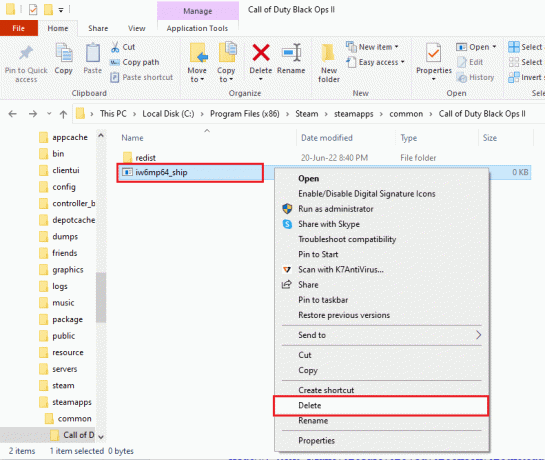
5. Вернуться к ЛОКАЛЬНЫЕ ФАЙЛЫ окно игры Call of Duty: Black Ops II в приложении Steam и нажмите на значок Проверить целостность файлов игры… кнопка для повторной загрузки файлов игры.
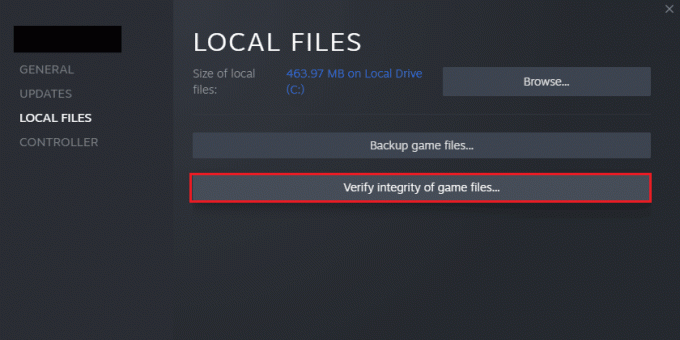
6. Ты увидишь Все файлы успешно проверены сообщение в том же окне после завершения проверки.

Читайте также:Как сделать резервную копию игр Steam
Способ 4: сброс настроек по умолчанию
Иногда проблема необработанного исключения Black Ops 2 может быть связана с многочисленными режимами игры. Чтобы решить эту проблему, вы можете попробовать сбросить игровые режимы игры Black Ops II в приложении Steam до настроек по умолчанию.
1. Запуск Готовить на пару как прежде.
2. Перейдите к БИБЛИОТЕКА вкладку, щелкните правой кнопкой мыши на Служебный долг: Black Ops 2 игру и нажмите на Характеристики… пункт в отображаемом меню.
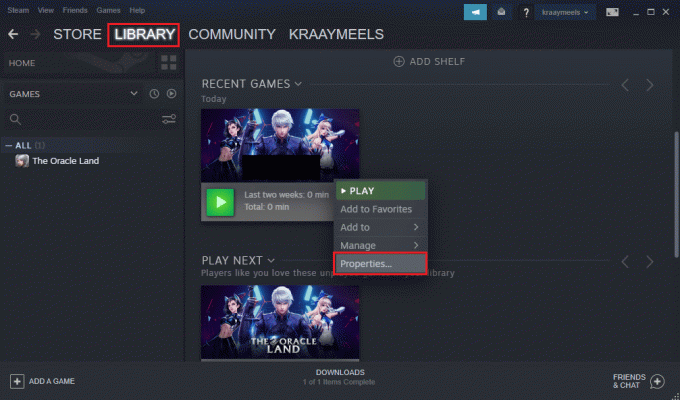
3. Нажми на ЛОКАЛЬНЫЕ ФАЙЛЫ на левой панели следующего окна и нажмите кнопку Просматривать… кнопка.
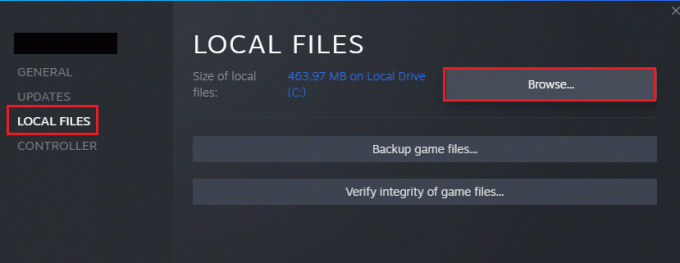
4. Дважды щелкните на игроки папку на экране и щелкните правой кнопкой мыши файлы оборудование.chp, hardware_mp.chp, а также hardware_zm.chp по отдельности и нажмите кнопку Удалить вариант в списке.
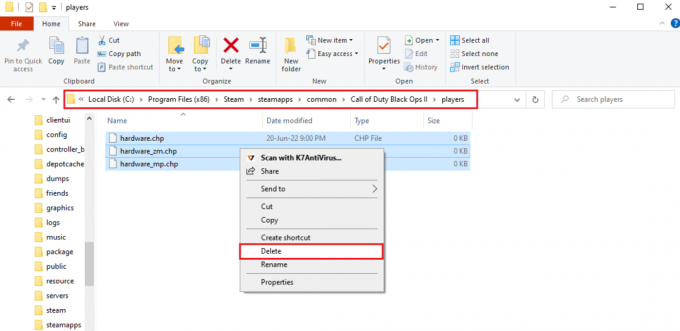
5. Вернуться к ЛОКАЛЬНЫЕ ФАЙЛЫ окно игры Call of Duty: Black Ops II в приложении Steam и нажмите на значок Проверить целостность файлов игры… кнопка для повторной загрузки файлов игры.
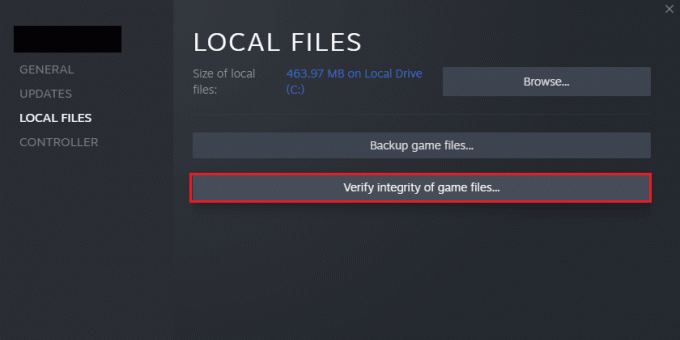
6. Ты увидишь Все

Часто задаваемые вопросы (FAQ)
Q1. Безопасно ли использовать приложение Steam для игр?
Ответ Готовить на пару приложение является доверенным приложением и является законным; так что вы можете использовать приложение, чтобы играть в игры на платформе.
Q2. Должен ли я удалить Центр обновления Windows, чтобы устранить проблему с обнаружением необработанного исключения Black Ops 2?
Ответ Хотя новые обновления Windows 10 являются причиной проблемы с необработанным исключением на Блэк Опс 2 game, удаление обновлений Windows не рекомендуется. Вместо этого вы можете попробовать запустить игру в режиме совместимости. В этой статье объясняется, как запустить игру Black Ops II в совместимом режиме.
рекомендуемые
- Исправить темную тему File Explorer, не работающую в Windows 10
- Как привязать учетную запись Smite к Steam
- Исправить высокую задержку WOW, но с Интернетом все в порядке в Windows 10
- Исправить ошибку Black Ops 3 ABC в PS4
Методы решения проблемы Обнаружено необработанное исключение CoD Black Ops 2 ошибки обсуждаются в этой статье. Вы можете использовать методы, описанные в статье, чтобы проверить, можете ли вы решить проблему на своем ПК. Пожалуйста, оставляйте свои предложения и вопросы по необработанному исключению Black Ops 2, пойманному Windows 10, в разделе комментариев ниже.